Typo3を日本語化する



この記事は公開から 1年以上が経過しています。現在の最新情報との整合性については弊社では一切の責任を負いかねます。
今回はTypo3を日本語化します。
インストールしたばかりのTypo3は英語なので、日本語ロケールをインストールします。
管理画面にログインする
最初に管理画面にログインします。
ログイン画面へはIntroduction ThemeのTOPページにリンクが張ってあるので、すぐアクセスできます。
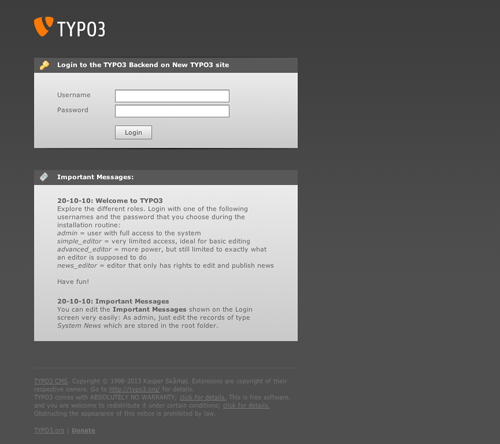
インストール時に設定したパスワードと、ID:adminをつかってログインします。
ログインに成功すると管理画面が表示されます。
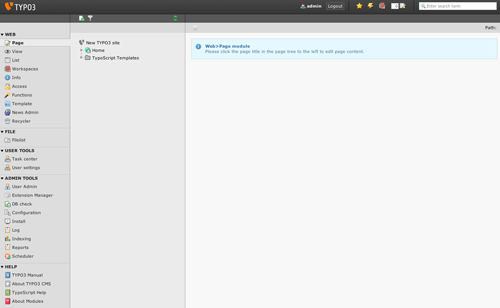
では、日本語化していきましょう。
Extension Managerを開く
日本語化するには、まず左ナビにある「Extension Manager」を選びます。
最初に表示されるのは今現在Typo3に入っているエクステンションのリストです。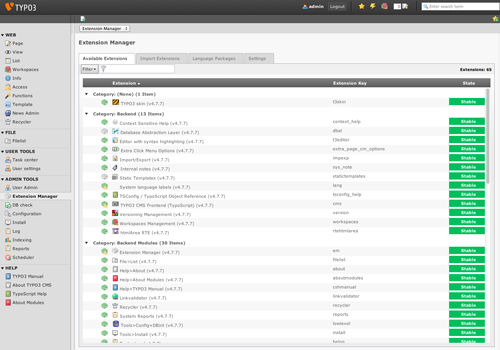
Language Packageタブを選択する
ロケールをインポートするには、「Language Package」タブを選択します。
そうると、Typo3がサポートしている言語リストが表示されます。
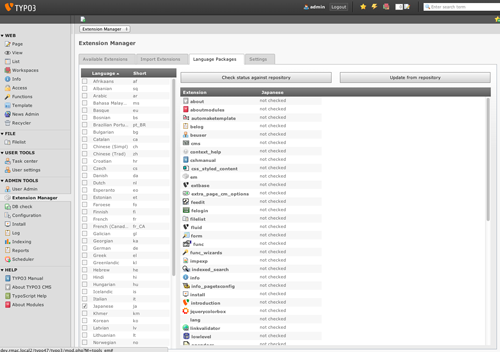
ロケールの状態をチェックする
では、日本語にチェックを付けて、「Check status against repository」をクリックします。
Typo3公式のロケールリポジトリから、最新のロケール情報を取得します。
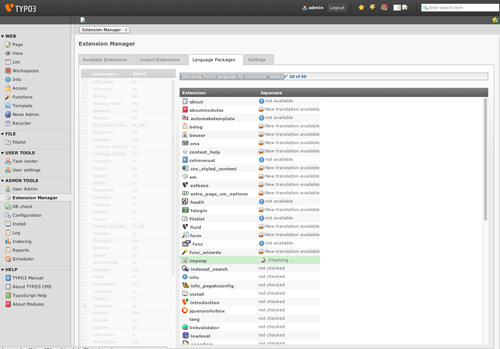
「New Translations Available」となっているエクステンションが更新対象です。
ロケールをインポートする
ロケールのステータスチェックが終わったら、「Update from repository」をクリックします。
最新のロケールを自動的にダウンロードします。
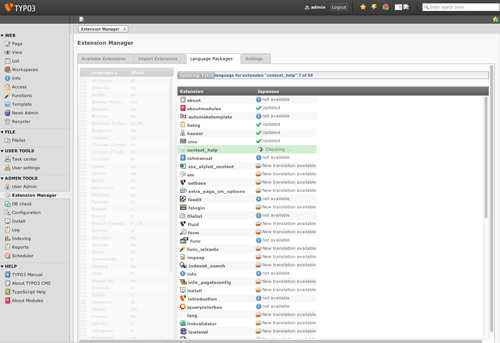
管理者ユーザーの設定を変更する
ロケールのインポートが終わったら、管理者ユーザーの設定を変更します。
「User settings」を選択して、ユーザー設定画面を表示させます。
この画面の、「Personal data」多分の一番下に、「Language」があります。
さきほど日本語ロケールをインポートしたので、選択肢に日本語があると思います。
この設定を切り替えることで管理画面の表示言語が変わります。
保存するには、画面上にあるフロッピーディスクのようなアイコン(Typo3ではこれが保存ボタンです)をクリックします。
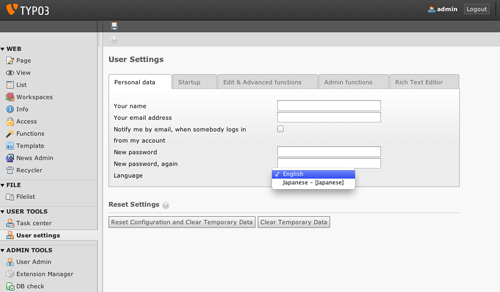
保存が終わると、管理画面が日本語になります。
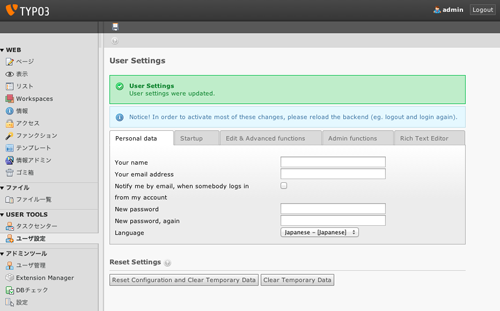
次回はIntroduction Themeに最初から入っているページに加えて、オリジナルのページを追加してみます。
- お知らせ (34)
- Magento Open Source (176)
- Adobe Commerce (94)
- Magentoトピックス (350)
- Magentoバージョンアップ (11)
- OroCommerce (1)
- AkeneoPIM (16)
- Shopware (26)
- 世界のプライバシー保護規制 (13)
- OroCRM (14)
- Typo3 (9)
- イベント (27)
- Mage-OS (1)
- エクステンションリリース情報 (75)
- Mautic (1)